Stop! Zakaz wstępu!

Po wystartowaniu użytkownik ma do wyboru kilka różnych języków interfejsu. Brakuje wśród nich polskiego, dlatego z powodzeniem można pozostawić opcję English - by default.
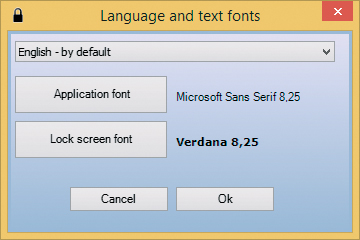

Zmiana parametrów funkcjonowania obejmuje także wybór czcionki używanej w programie – przycisk Application font, oraz fontu stosowanego na zablokowanym ekranie – przycisk Lock screen font. Przed uruchomieniem narzędzia trudno jednak ocenić efekt, więc te opcje również lepiej pozostawić bez zmian. Kliknij OK i w kolejnym oknie ponownie kliknij OK.

Zanim będziesz mógł rozpocząć korzystanie z aplikacji, wyświetli się prośba o zdefiniowanie hasła odblokowującego ekran. Wpisuje się je w pole Enter new password na karcie Password. Zaznaczając opcję Show, spowodujesz, że zostaną wyświetlone wpisywane znaki.
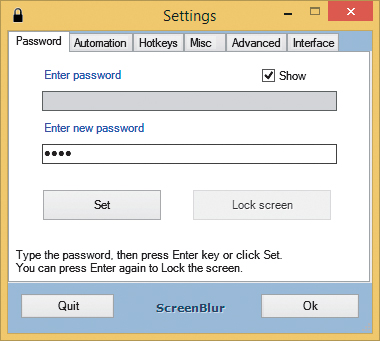

Zaakceptuj zmianę przyciskiem Set, a następnie kliknij przycisk Lock screen, co spowoduje zablokowanie ekranu. Aby odblokować dostęp do komputera, wpisz po prostu hasło za pomocą klawiatury.






